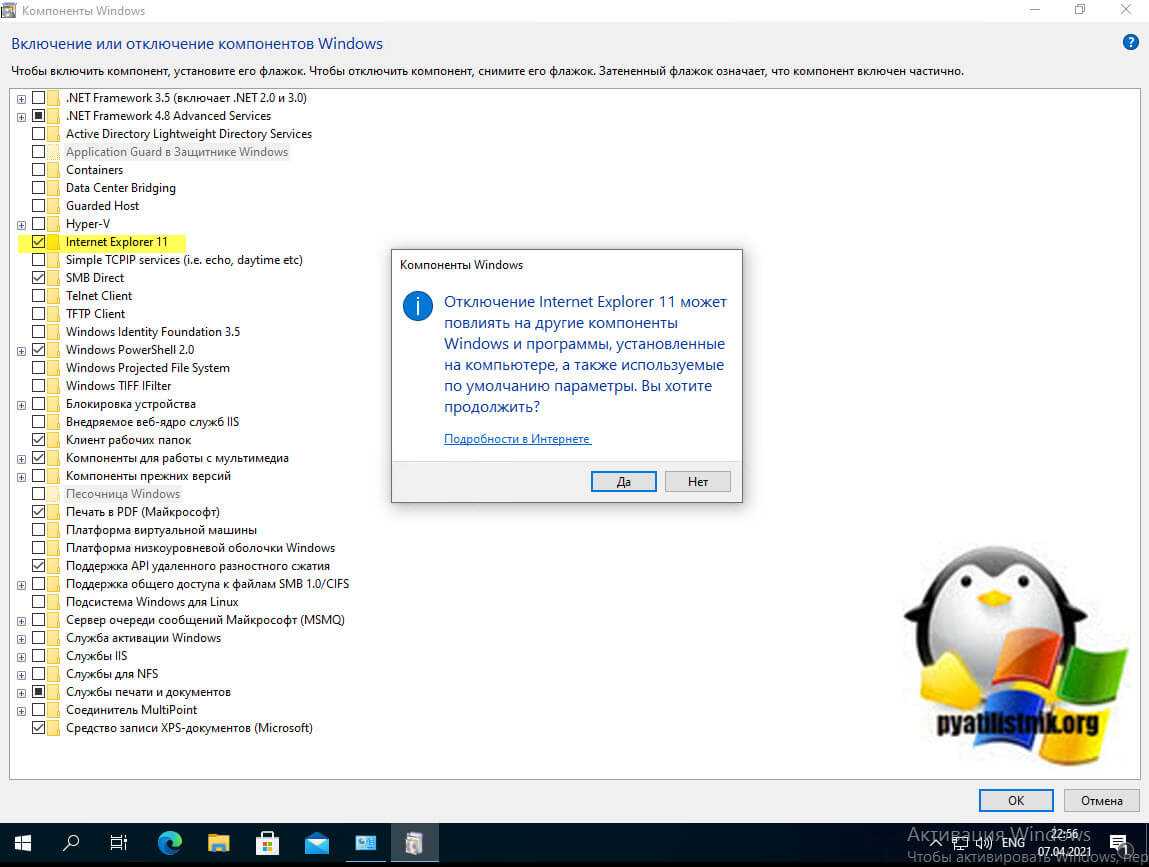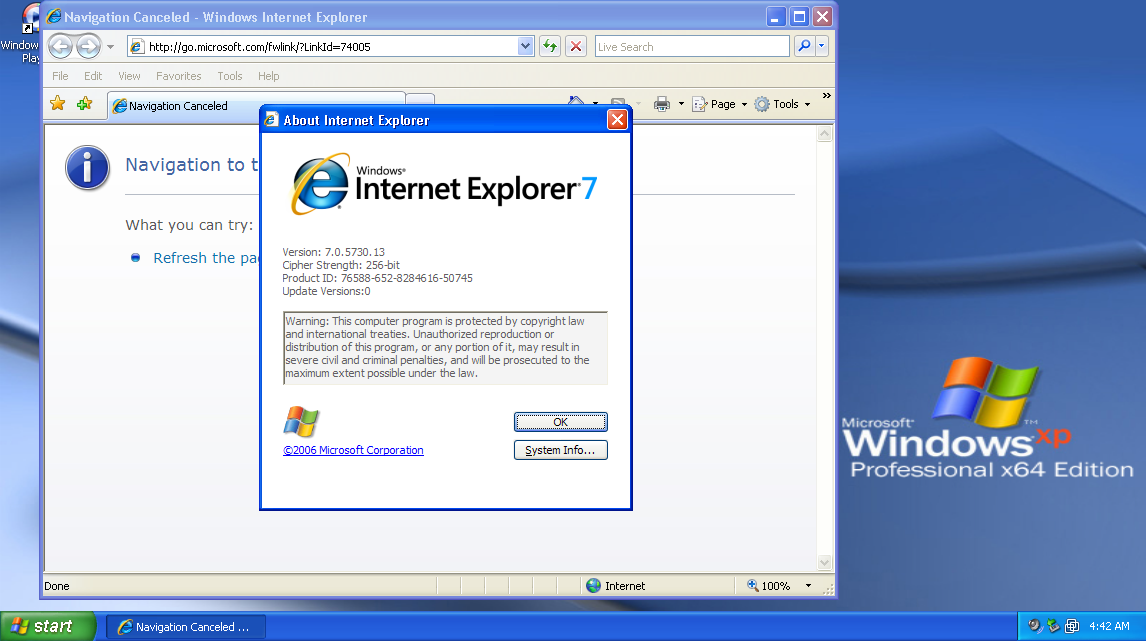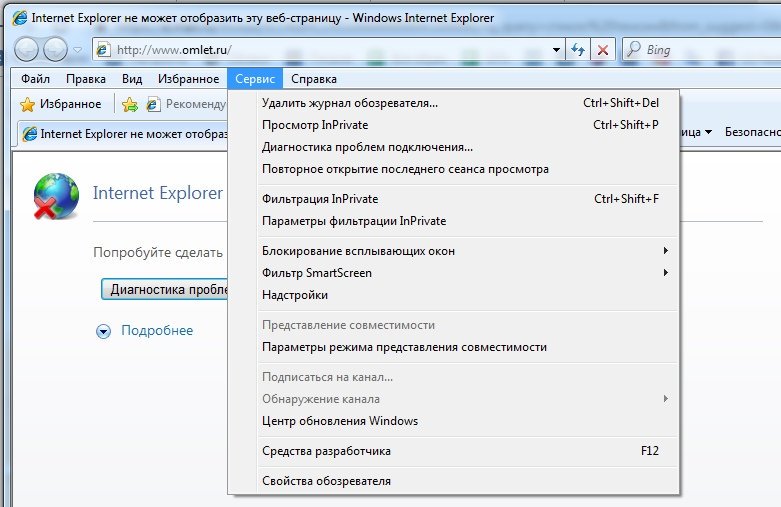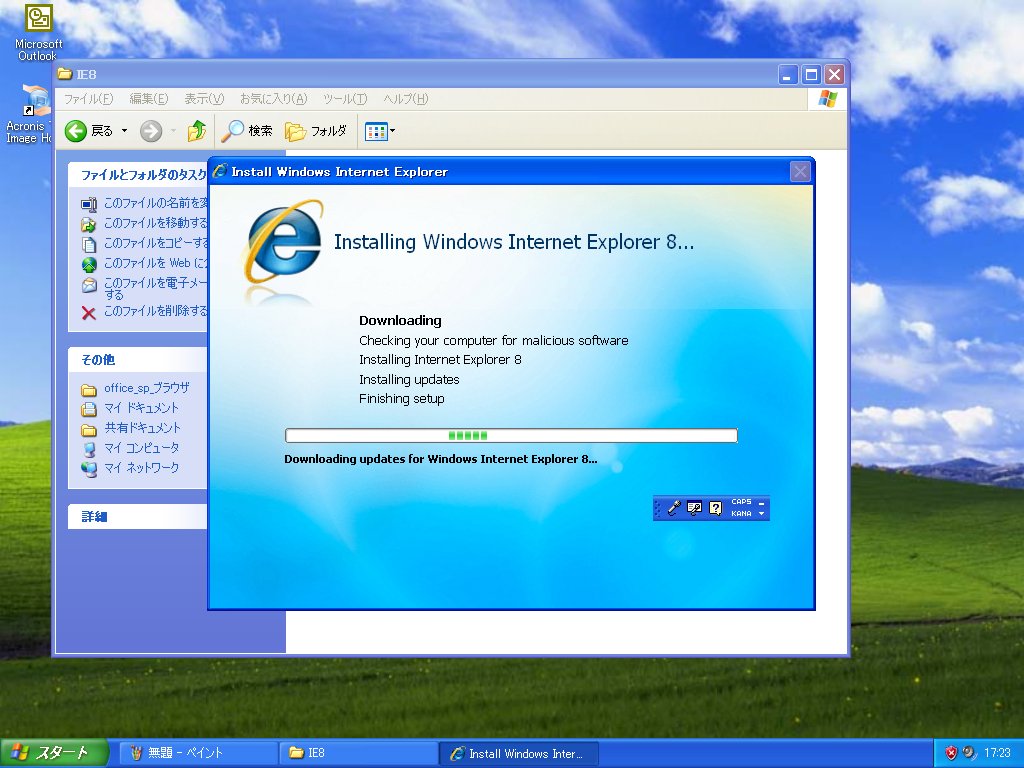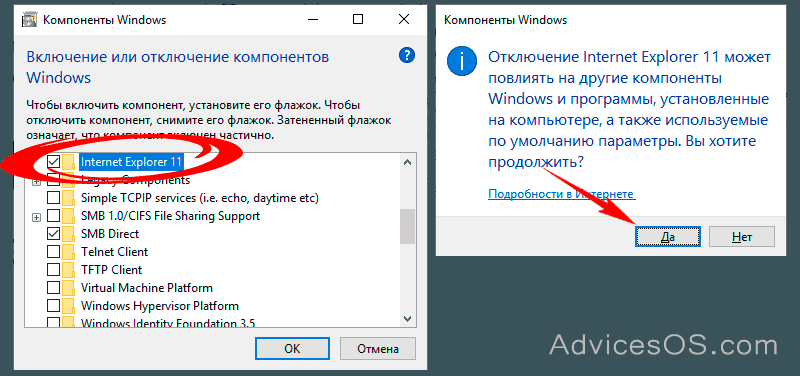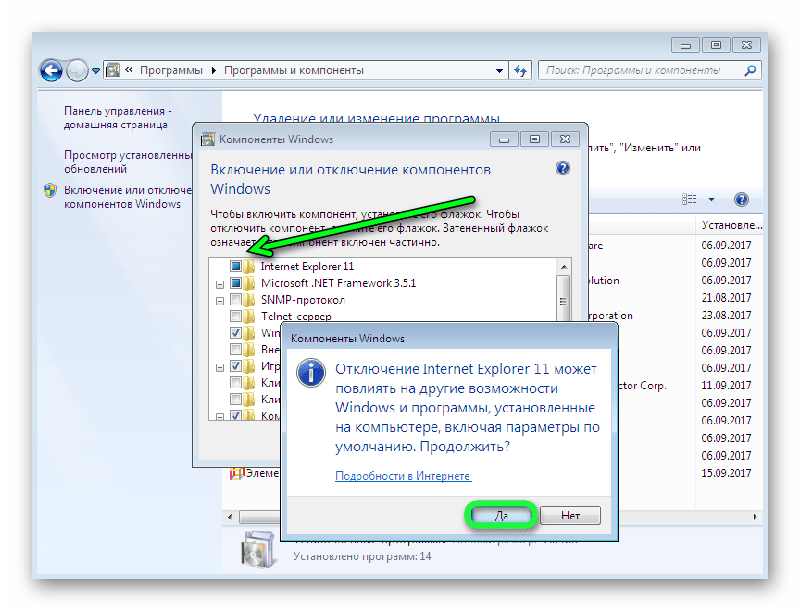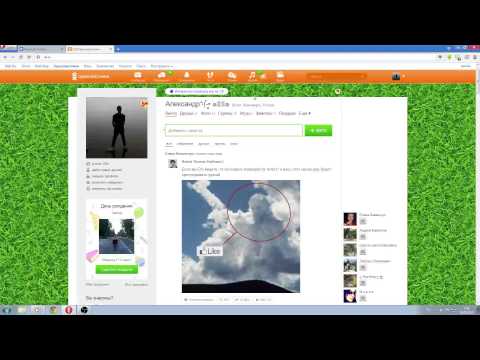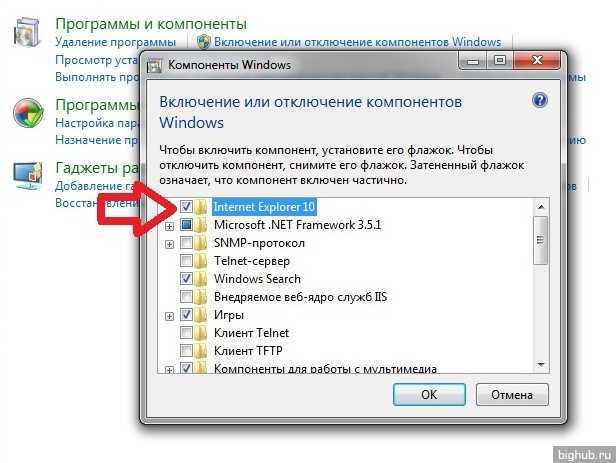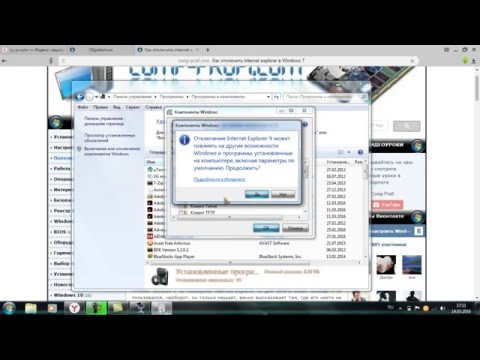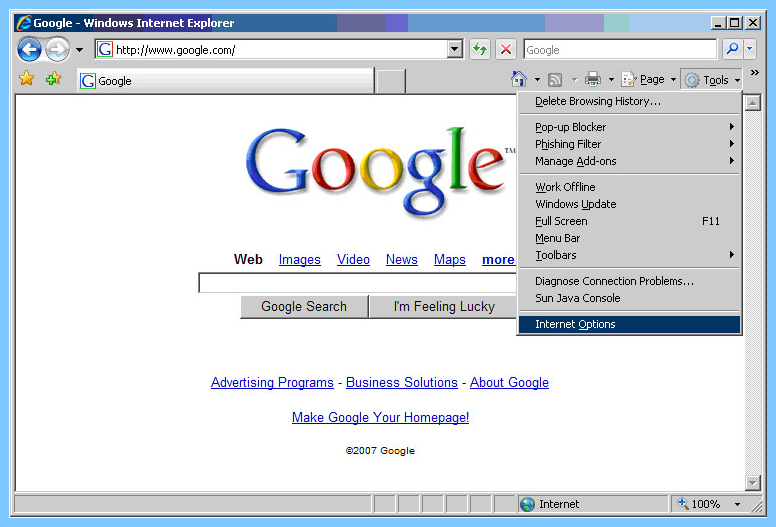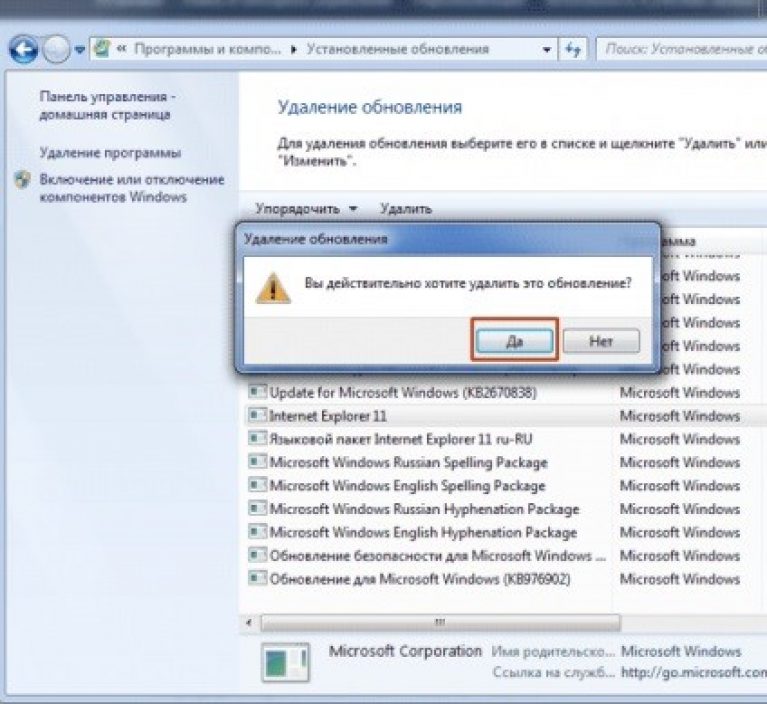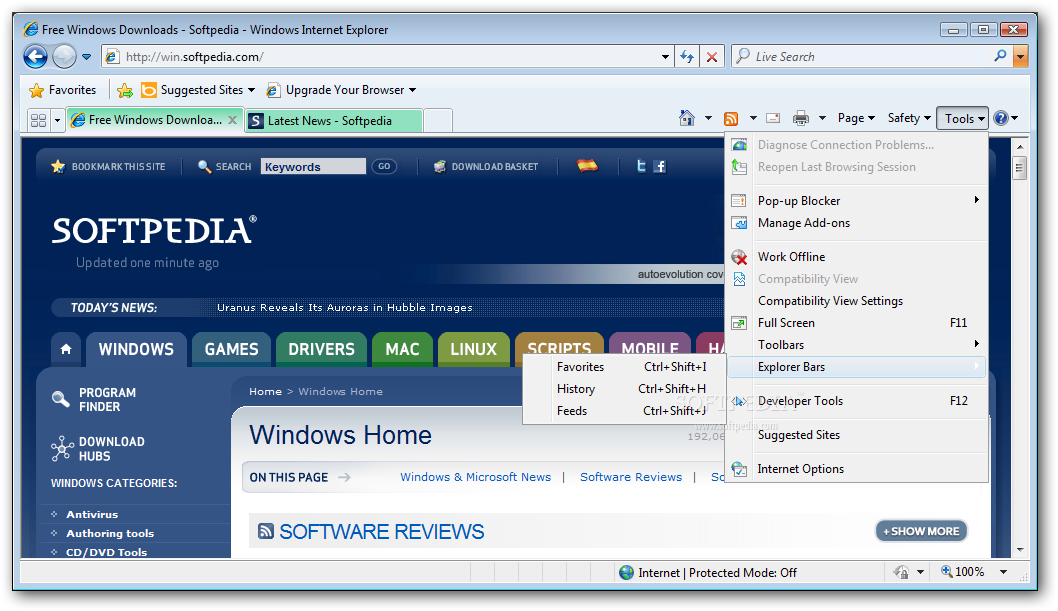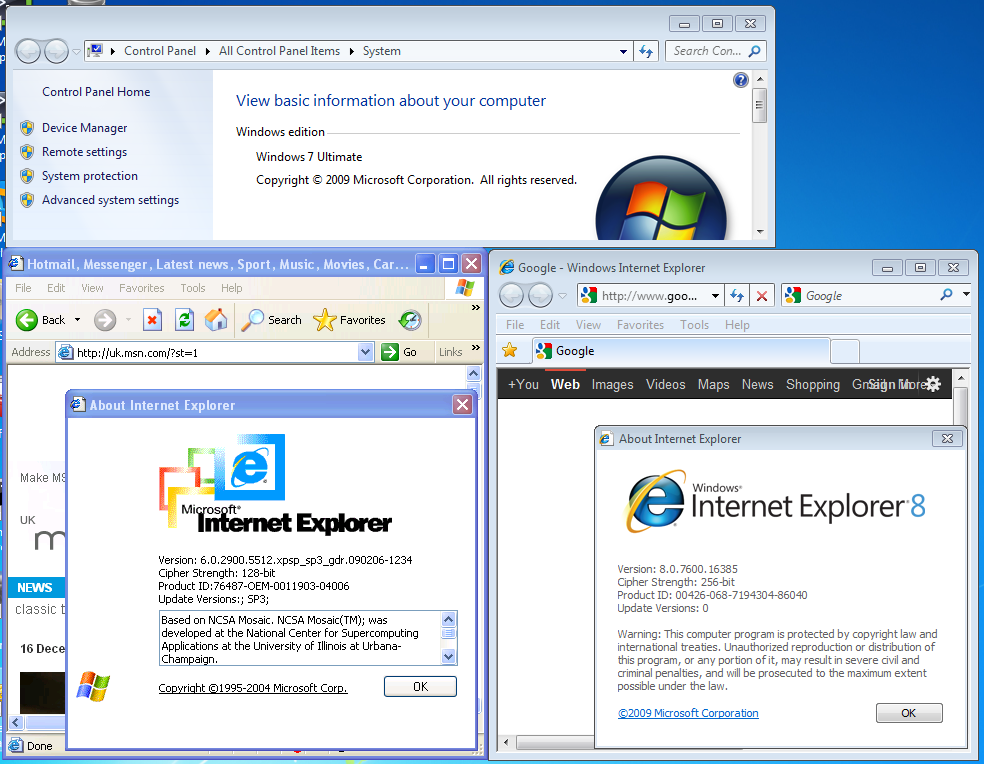Как безопасно удалить Internet Explorer 7 с Windows XP
В этом руководстве мы расскажем, как полностью и безопасно удалить Internet Explorer 7 с операционной системы Windows XP. Следуйте нашим инструкциям для достижения оптимального результата.
Перед удалением Internet Explorer 7 создайте точку восстановления системы на случай возникновения проблем.
Как удалить Internet Explorer в Windows 7
Откройте Панель управления и перейдите в раздел Установка и удаление программ.
Как отключить Интернет Эксплорер: как удалить Интернет Эксплорер в Виндовс 10?
В списке установленных программ найдите Windows Internet Explorer 7 и выберите его.
Как удалить internet explorer в windows 7
Нажмите кнопку Удалить и следуйте инструкциям на экране для завершения процесса удаления.
Как отключить (удалить) Internet Explorer в Windows 7
После удаления Internet Explorer 7 перезагрузите компьютер, чтобы изменения вступили в силу.
Как убрать (удалить) Internet Explorer в любом Windows 7, 8.1
Убедитесь, что у вас установлен альтернативный браузер, такой как Google Chrome или Mozilla Firefox.
Как удалить Internet Explorer
При необходимости установите последнюю версию Internet Explorer 6 с сайта Microsoft, если это требуется для совместимости с другими программами.
Проверьте обновления Windows и установите все необходимые обновления безопасности после удаления браузера.
Как отключить Internet Explorer в Windows 7
Удалите временные файлы и очистите кэш с помощью встроенных средств Windows или сторонних утилит.
Если возникли проблемы с удалением, используйте инструмент Восстановление системы, чтобы откатить систему до предыдущего состояния.